- Si VRV ne fonctionne pas sur Chrome, cela peut être dû à une panne générale du serveur ou à vos paramètres.
- Dans certains cas, le problème est causé par le cache, vous devrez donc le nettoyer pour le résoudre.
- Les fonctionnalités du navigateur telles que le blocage des publicités peuvent parfois causer des problèmes comme celui-ci.
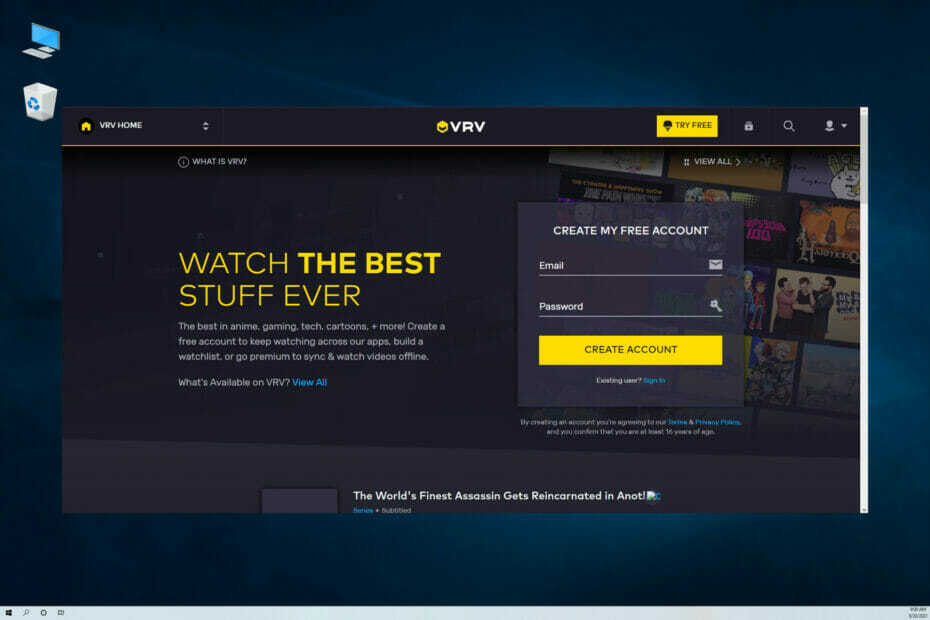
XINSTALLER EN CLIQUANT SUR LE FICHIER DE TÉLÉCHARGEMENT
Ce logiciel réparera les erreurs informatiques courantes, vous protégera contre la perte de fichiers, les logiciels malveillants, les pannes matérielles et optimisera votre PC pour des performances maximales. Résolvez les problèmes de PC et supprimez les virus maintenant en 3 étapes simples :
- Télécharger l'outil de réparation de PC Restoro qui vient avec des technologies brevetées (brevet disponible ici).
- Cliquez sur Lancer l'analyse pour trouver des problèmes Windows qui pourraient causer des problèmes de PC.
- Cliquez sur Tout réparer pour résoudre les problèmes affectant la sécurité et les performances de votre ordinateur
- Restoro a été téléchargé par 0 lecteurs ce mois-ci.
Un navigateur Web est probablement le seul logiciel utilisé pour accéder au contenu en streaming sur le Web, et si des problèmes surviennent avec votre logiciel, vous ne pourrez pas profiter du contenu en streaming.
Ce n'est pas un problème majeur si le service dispose d'une application dédiée pour le PC, mais avouons-le, le la majorité des plateformes de streaming ne créent pas de logiciel pour Windows, à l'exception d'une poignée de Microsoft Stocker des applications.
Étant donné que votre client Web est la principale méthode d'accès à ce type de contenu, il est primordial que vous résolviez tous les problèmes qui peuvent vous empêcher de visualiser le multimédia.
En parlant de cela, beaucoup ont signalé que VRV ne fonctionnait pas dans Chrome, et dans le guide d'aujourd'hui, nous allons vous montrer les meilleures façons de corriger cela.
Comment fonctionne VRV ?
VRV est un service de streaming appartenant à Crunchyroll, et il vous donne accès à des chaînes d'anime, de fiction et de jeux. Cela le rend parfait si vous voulez simplement vous détendre avec votre émission préférée ou profiter de podcasts.
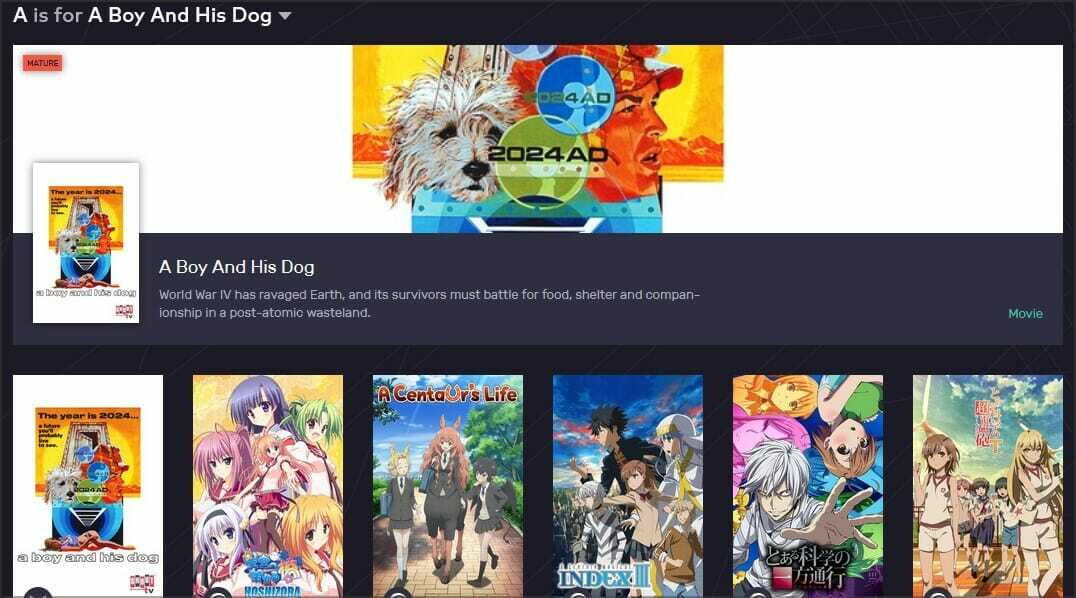
Gardez à l'esprit que VRV n'est pas gratuit, et bien que certains contenus ne nécessitent aucun paiement, la plupart le font. Si vous souhaitez y accéder, vous pouvez choisir entre un forfait premium ou un abonnement individuel.
Existe-t-il une application VRV ?
Oui, il existe une application dédiée que vous pouvez utiliser si le site Web ne fonctionne pas pour vous. Malheureusement, il n'y a pas de version Windows disponible, vous devrez donc en profiter sur une plate-forme différente.
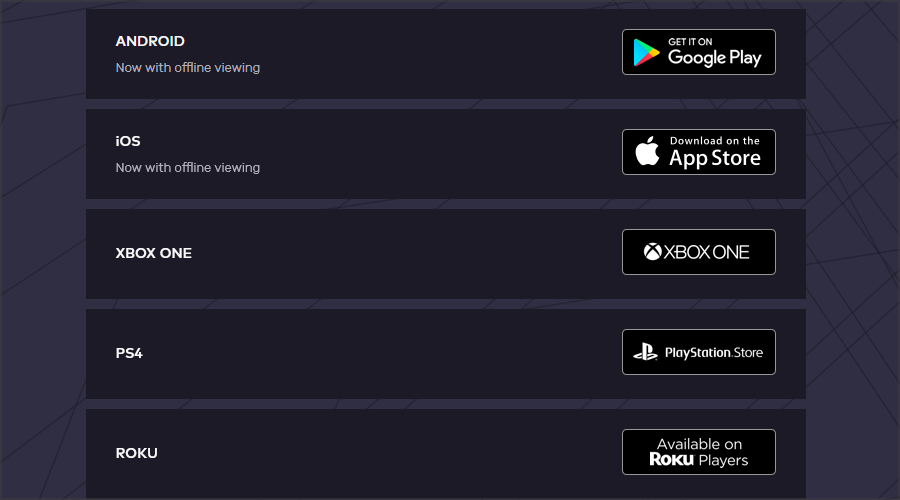
Heureusement, vous pouvez utiliser ce service sur un large éventail de plates-formes, y compris votre Xbox One, nous sommes donc certains que vous pourrez trouver la version que vous pouvez exécuter sur le Page de téléchargement du VRV.
Que puis-je faire si VRV ne fonctionne pas sur Chrome ?
1. Vérifiez si VRV est en panne
Il se peut que le site Web soit en panne lorsqu'il ne fonctionne pas dans Chrome. Pour vérifier si c'est le cas, ouvrez le Page VRV DownDetector dans un navigateur Web.
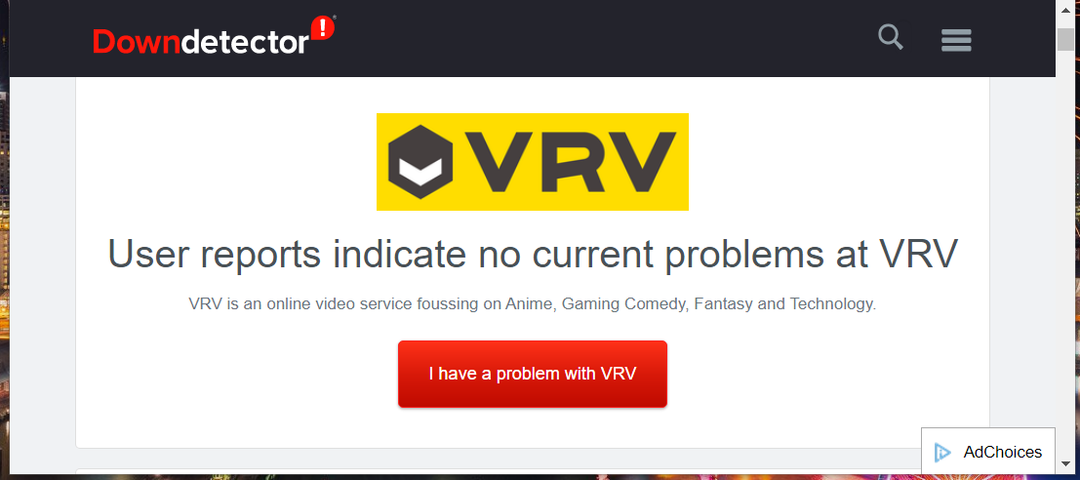
Cette page vous dira s'il y a une panne, et si tel est le cas, vous devrez peut-être attendre un jour ou deux avant que le service ne recommence à fonctionner.
Conseil d'expert: Certains problèmes de PC sont difficiles à résoudre, en particulier lorsqu'il s'agit de référentiels corrompus ou de fichiers Windows manquants. Si vous rencontrez des problèmes pour corriger une erreur, votre système peut être partiellement défectueux. Nous vous recommandons d'installer Restoro, un outil qui analysera votre machine et identifiera la panne.
Cliquez ici pour télécharger et commencer à réparer.
Vous pouvez également essayer d'utiliser un autre navigateur Web, tel que Opéra par exemple, et vérifiez si vous pouvez accéder au service.
2. Vider le cache de Google Chrome
- Dans Chrome, cliquez sur le Menu icône en haut à droite.
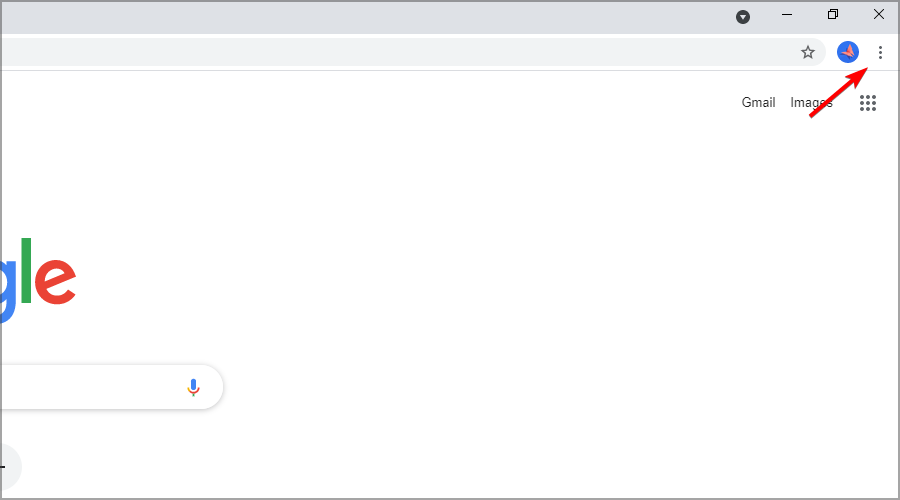
- Élargir la Plus d'outils rubrique et sélectionnez Effacer les données de navigation.
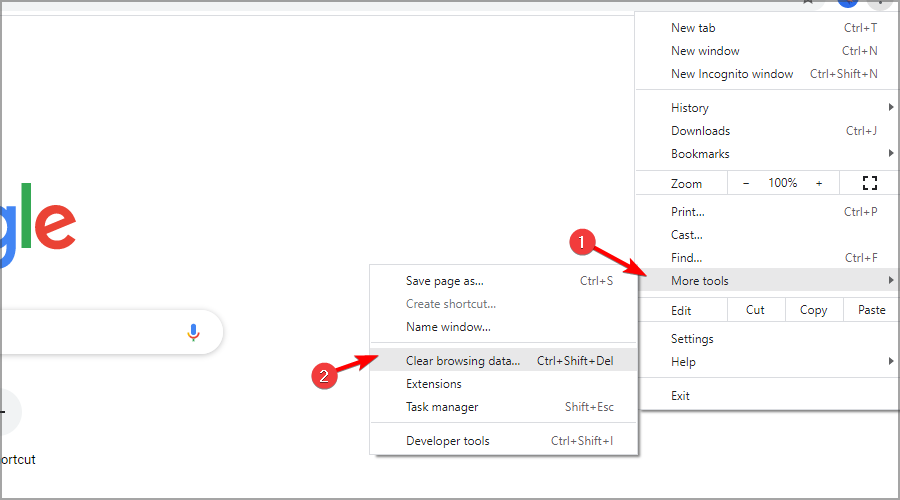
- Cliquez sur Tout le temps sur le Intervalle de temps menu déroulant.
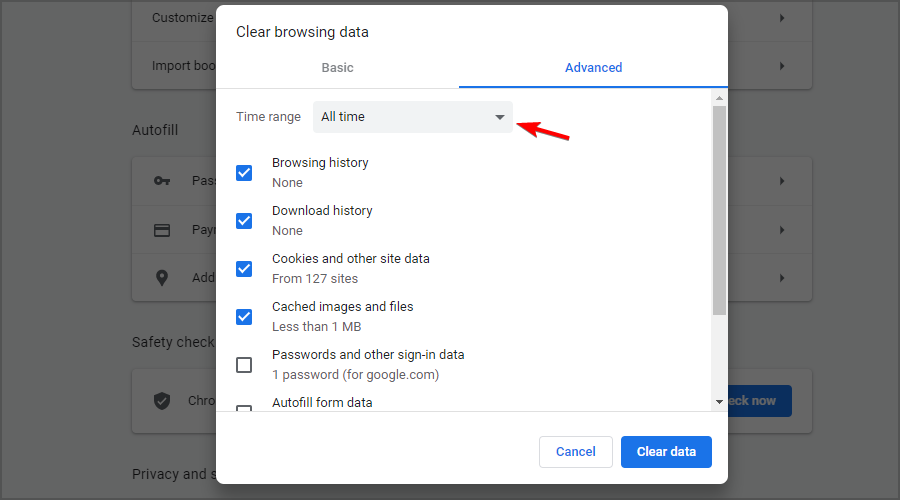
- Cochez ensuite la case du Images et fichiers mis en cache et Cookies et autres données du site. Cliquez maintenant sur Effacer les données.
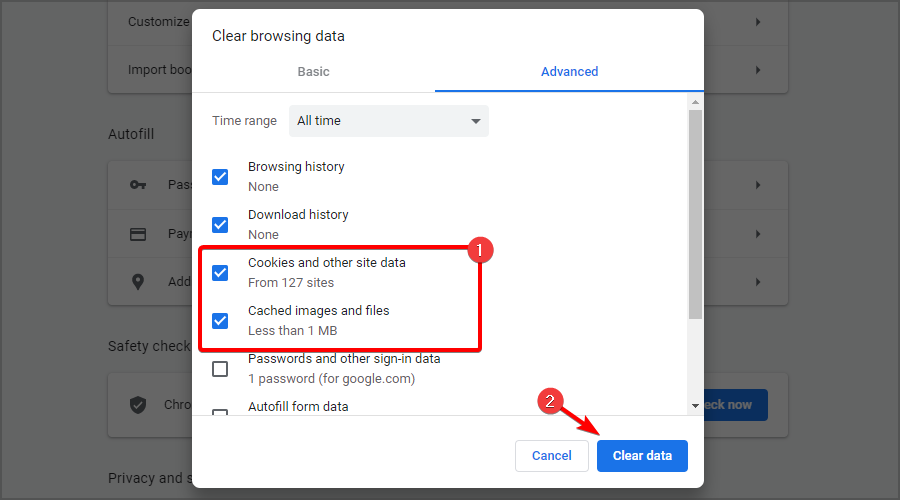
3. Fermez les programmes d'arrière-plan et les onglets inactifs ouverts dans Chrome
- Cliquez avec le bouton droit sur votre barre des tâches pour sélectionner le Gestionnaire des tâches option.

- Sélectionnez toutes les applications répertoriées dans le Gestionnaire des tâches Processus onglet et appuyez sur le Tâche finale bouton pour les fermer.

- De plus, fermez les programmes d'arrière-plan tiers répertoriés sous Processus en arrière-plan en les sélectionnant et en cliquant Tâche finale.
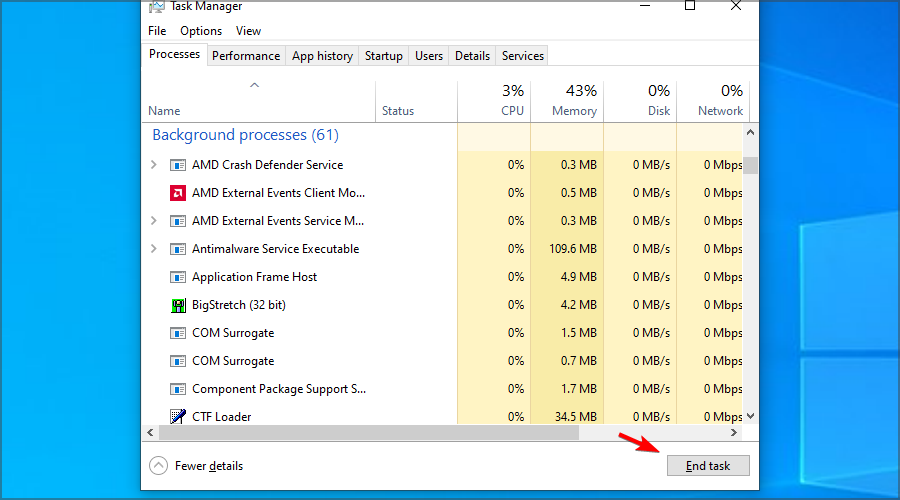
- Ouvrez Google Chrome et fermez tous les onglets inactifs que vous avez ouverts dans votre navigateur.
- Essayez ensuite de regarder des vidéos VRV.
4. Redémarrez votre routeur
- appuie sur le Puissance sur votre modem/routeur pour l'éteindre.
- Attendez une minute ou deux.
- Appuyez maintenant sur le Puissance bouton à nouveau.
- Attendez que l'appareil démarre.
- Une fois la connexion établie, vérifiez si le problème persiste.
Dans de rares cas, il peut y avoir un problème matériel avec votre appareil, et si c'est le cas, vous pouvez envisager d'obtenir un nouveau routeur avec un port USB.
5. Désactiver l'accélération matérielle
- Tapez ce qui suit dans la barre d'URL de Chrome et appuyez sur le Entrer clé:
chrome://paramètres/
- Clique le Avancée bouton en bas de la Paramètres languette.

- Désactivez le Utiliser l'accélération matérielle si disponible option.

- Ensuite, redémarrez votre navigateur Chrome.
6. Désactiver le bloqueur de publicités de Chrome
- Clique le Menu icône dans le coin supérieur droit et sélectionnez Paramètres.

- Cliquez ensuite sur Paramètres du site.
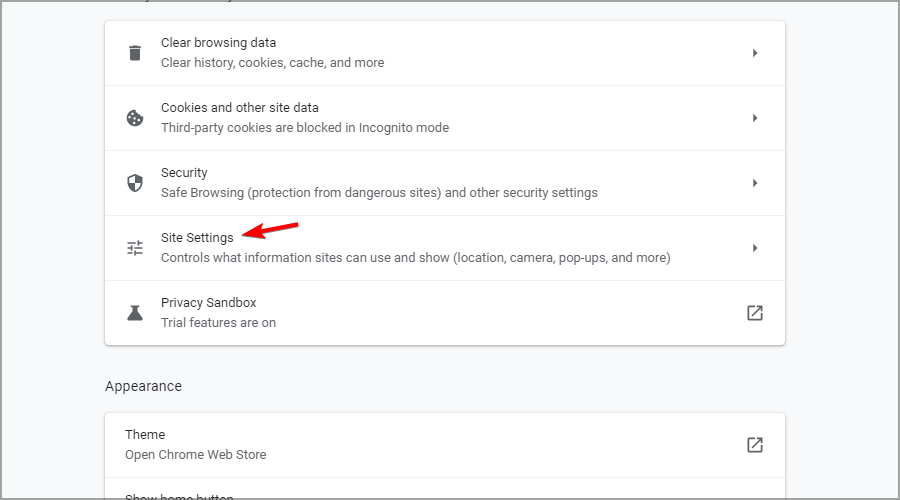
- Faites défiler vers le bas et cliquez Paramètres de contenu supplémentaires puis sélectionnez Les publicités.
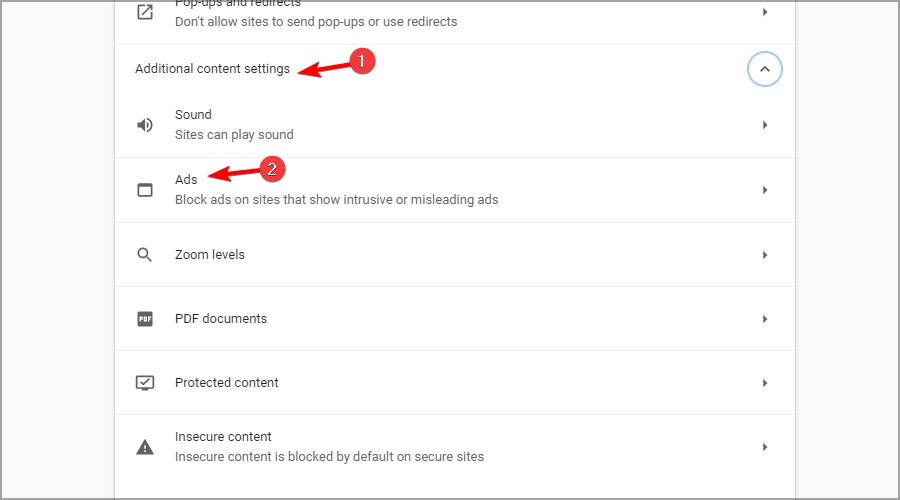
- Sélectionner Tous les sites peuvent vous montrer des publicités option.

REMARQUE
Si vous avez ajouté des extensions de bloqueur de publicités tierces, désactivez-les. La réinitialisation de Google Chrome comme indiqué dans la méthode ci-dessous désactivera toutes les extensions.
7. Réinitialiser Google Chrome
- Ouvrez le Paramètres dans Chrome en saisissant ce qui suit dans la barre d'adresse:
chrome://paramètres/
- Faites défiler jusqu'en bas et cliquez sur le Avancée bouton.

- Ensuite, faites défiler jusqu'au Restaurer les paramètres à leur valeur par défaut d'origine option.

- Clique le Réinitialiser les options bouton pour confirmer.
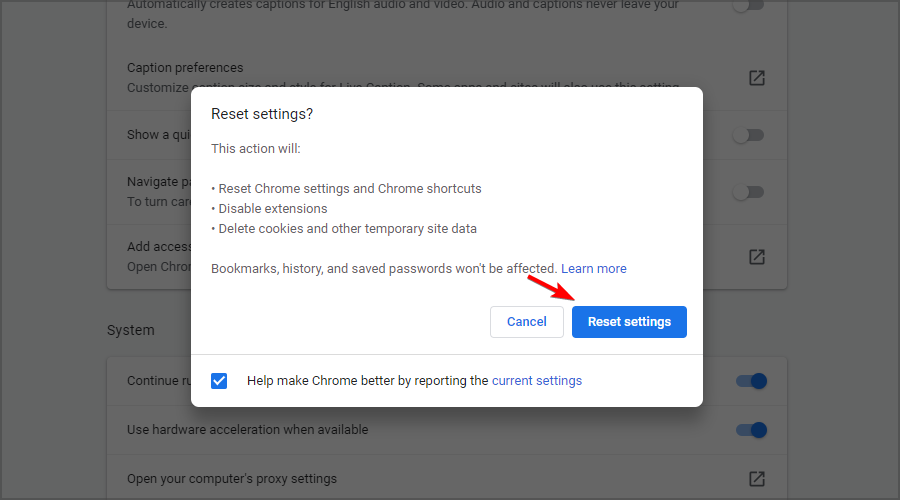
Dans quelles régions le VRV est-il disponible ?
Le service n'est actuellement accessible qu'aux États-Unis, mais nous espérons que cela changera à l'avenir. Cependant, vous pouvez toujours y accéder en utilisant un VPN.
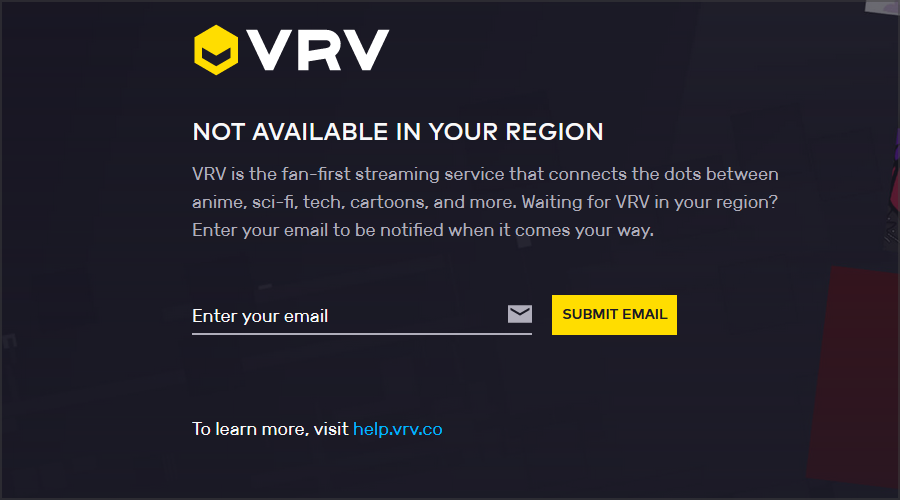
Si vous prévoyez de le faire sans ralentissements, décalages ou problèmes supplémentaires, assurez-vous d'utiliser certains des meilleurs VPN pour le streaming vidéo.
Quelle est la différence entre VRV et Crunchyroll ?
Les deux services sont similaires puisqu'ils permettent tous les deux de regarder des animes, mais avec plusieurs différences. Crunchyroll est gratuit, mais il contient des publicités et ne propose aucun podcast.
Cependant, l'un des avantages est que vous pouvez y accéder dans le monde entier sans aucune restriction, mais vous ne pourrez pas trouver le contenu unique de VRV.
Étant donné que la plate-forme repose sur des publicités, vous devez savoir que Crunchyroll ne fonctionne pas avec Adblock, Alors garde ça en tête.
Ces résolutions potentielles valent le coup si VRV ne fonctionne sur aucun navigateur. Dans la plupart des cas, il s'agit d'un problème de cache, et l'effacer devrait aider.
Si vous avez besoin de plus de correctifs potentiels, vous pouvez contacter le support VRV via le Formulaire de contact VRV page Web. Certaines des solutions de notre réparer le guide de streaming vidéo pourrait aussi aider.
Avez-vous trouvé un moyen de résoudre ce problème par vous-même? Si tel est le cas, n'hésitez pas à le partager avec nous dans la section commentaires ci-dessous.
 Vous avez toujours des problèmes ?Corrigez-les avec cet outil :
Vous avez toujours des problèmes ?Corrigez-les avec cet outil :
- Téléchargez cet outil de réparation de PC noté Excellent sur TrustPilot.com (le téléchargement commence sur cette page).
- Cliquez sur Lancer l'analyse pour trouver des problèmes Windows qui pourraient causer des problèmes de PC.
- Cliquez sur Tout réparer pour résoudre les problèmes avec les technologies brevetées (Réduction exclusive pour nos lecteurs).
Restoro a été téléchargé par 0 lecteurs ce mois-ci.


